GoPro Tipps
- 1. GoPro bearbeiten+
-
- 1.1 Download GoPro Videos
- 1.2 Gopro Video drehen
- 1.3 Gopro Foto zu Mac importieren
- 1.4 GoPro Video Format
- 1.5 GoPro Cineform Studio
- 1.6 Wie man GoPro mit Mac verbindet
- 1.7 GoPro wird auf dem Mac nicht angezeigt
- 1.8 GoPro Instagram
- 1.9 GoPro Video Player
- 1.10 GoPro Live Stream Youtube
- 1.11 Top 3 Methoden, GoPro auf einem Mac zu importieren
- 1.12 GoPro Live Stream
- 1.13 Gopro Quick
- 2. GoPro Software+
- 3. Tipps& Tricks+
Wie man GoPro Videos und Fotos auf Instagram teilt
Von Lukas Schneider • 2025-10-23 19:05:17 • Bewährte Lösungen
Niemand möchte seine besonderen Momente verbergen, vor allem dann nicht, wenn sie von einer schönen Action Kamera wie der GoPro eingefangen werden. Aus diesem Grund wartet GoPro mit absolut bemerkenswerten Funktionen auf, darunter die einfache GoPro App. Im Jahr 2018 sind die GoPro Einstellungen für Instagram dazugekommen, was unter Instagrammern zu großer Aufregung geführt hat. Nur aus diesem Grund haben wir diesen einzigartigen GoPro Instagram Artikel so strukturiert, dass die Videos und Fotos direkt geteilt werden können. Lesen Sie bis zum Ende, um mehr über diese wunderbaren Tools zu erfahren.
- Teil 1. GoPro Videos und Fotos mit der GoPro App auf Instagram teilen
- Teil 2. Beste Methode, um GoPro Videos und Fotos für Instagram zu bearbeiten
- Teil 3. Vergleichstabelle zwischen der GoPro App und dem Wondershare UniConverter
Teil 1. GoPro Videos und Fotos mit der GoPro App auf Instagram teilen
Es war schon immer interessant, GoPro Momente direkt auf Instagram zu teilen. Die erstaunliche GoPro App erweist sich als sehr hilfreich und lässt Sie coole Funktionen genau so genießen, wie Sie es sich wünschen. Wenn Sie unglaubliche Aufnahmen von Poolpartys, Radausflügen, Kinder die auf dem Spielplatz herumjagen, oder andere verrückte Dinge, die mit GoPro aufgenommen wurden, mit anderen teilen möchten, werden diese ohne weitere Schwierigkeiten oder Zeitverschwendung direkt übertragen.
Es dauert nur ein paar Sekunden, um Ihre Lieblingsmomente in Instagram Stories zu sehen. Lassen Sie uns einen Blick auf die Schritte werfen, die hierfür notwendig sind.
Schritt 1: GoPro App öffnen.
Öffnen Sie zunächst die offizielle GoPro App und wählen Sie Videos oder Fotos aus den lokalen Medien aus. Um Medien auszuwählen, tippen Sie auf das Gallerie Symbol im unteren Bereich des GoPro App Interfaces.
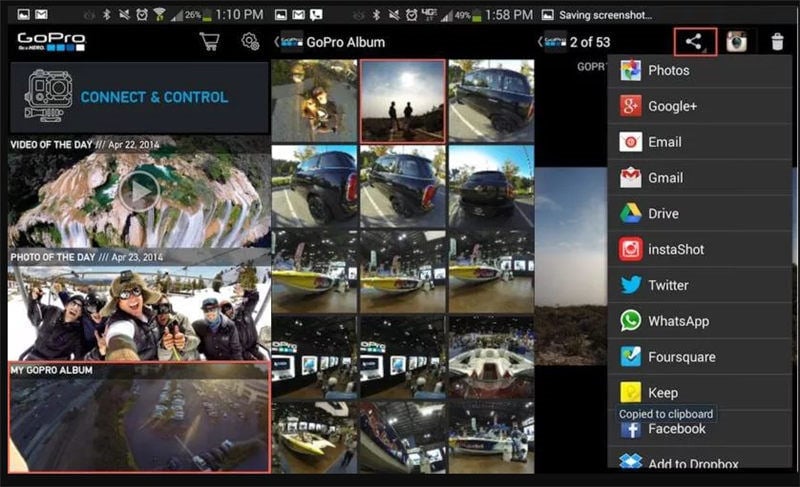
Alt: GoPro Instagram App
Schritt 2: Tippen Sie auf das Teilen Symbol.
Fahren Sie fort, indem Sie in der App auf das Teilen Symbol klicken. Sie bietet Ihnen verschiedene Optionen wie Instagram Direct, YouTube, Stories, Facebook, etc. an, aus welchen Sie Stories auswählen müssen. Über das Stories Symbol können Sie das Video auf iOS Geräten zuschneiden. Trimmen Sie also das Video oder Foto zurecht und fügen Sie andere kreative Tools hinzu, um bestimmte Informationen darzustellen oder um es ansprechender aussehen zu lassen.
Alles, was Sie brauchen, sind diese beiden Schritte, um Ihr GoPro Video direkt auf die Instagram Story zu übertragen. Mit der Instagram Direct Option können Sie diese direkt teilen.
Teil 2. Beste Methode, um GoPro Videos und Fotos für Instagram zu bearbeiten
Wenn Sie auf der Suche nach einem großartigen Editor zur Bearbeitung Ihrer GoPro Fotos und Videos sind, sollten Sie die Verwendung des beliebtesten Videokonvertierungstools namens Wondershare UniConverter in Betracht ziehen. Die Software war früher bekannt als Video Converter Ultimate. Entgegen dem Namen ist er nicht nur ein Videokonverter für mehrere Formate, sondern unterstützt auch die erforderlichen kreativen Bearbeitungsfähigkeiten.
 Wondershare UniConverter - Bester GoPro Video Editor und Converter für Windows/Mac (Catalina inklusive)
Wondershare UniConverter - Bester GoPro Video Editor und Converter für Windows/Mac (Catalina inklusive)

- Konvertieren Sie GoPro Videos zu Instagram und über 1.000 weitere Formate in HD Qualität.
- Individualisieren Sie 4K GoPro Videos durch Änderung der Auflösung, Bitrate, Encoder, Framrate, etc.
- GoPro Videos durch Trimmen, Zuschneiden, Drehen, Hinzufügen von Untertiteln und vielem mehr bearbeiten.
- Optimierte Voreinstellungen für fast alle Geräte wie iPhone, iPad, Huawei Handy, etc.
- 30x schnellere Konvertierungsgeschwindigkeit als gewöhnliche Converter mit der einzigartigen APEXTRANS Technologie.
- Brennen Sie GoPro Videos auf DVD oder Blu-Ray mit kostenlosen Menüvorlagen.
- Videos direkt von Computer auf iPhone, iPad und andere Geräte und umgekehrt übertragen.
- Vielseitige Toolbox: Video Metadaten hinzufügen, GIF Maker, Video Kompressor und Bildschirmaufnahme.
- Unterstützte OS: Windows 7 64-bit oder neuer (32-bit Nutzer? Hier klicken) und MacOS 10.10 oder neuer (10.7 - 10.9? Hier klicken)
Schritte, um mit dem Wondershare UniConverter GoPro Instagram Stories zu bearbeiten:
Schritt 1 Starten Sie den Wondershare UniConverter.
Downloaden und installieren Sie zunächst den Wondershare UniConverter. Gehen Sie auf die offizielle Webseite und installieren Sie das Programm auf Ihrem Computer.
Schritt 2 GoPro Videos hochladen.
Fügen Sie im zweiten Schritt die mit der GoPro aufgenommenen Videos hinzu. Um mit diesem Schritt fortzufahren, tippen Sie zunächst auf den Video Converter Button aus den fünf Optionen, welche auf dem oberen Interface zur Verfügung stehen. Klicken Sie dann auf das +Dateien hinzufügen Symbol. Der Einfachheit halber können Sie die Dateien direkt durch Klicken auf das + Symbol hereinziehen.
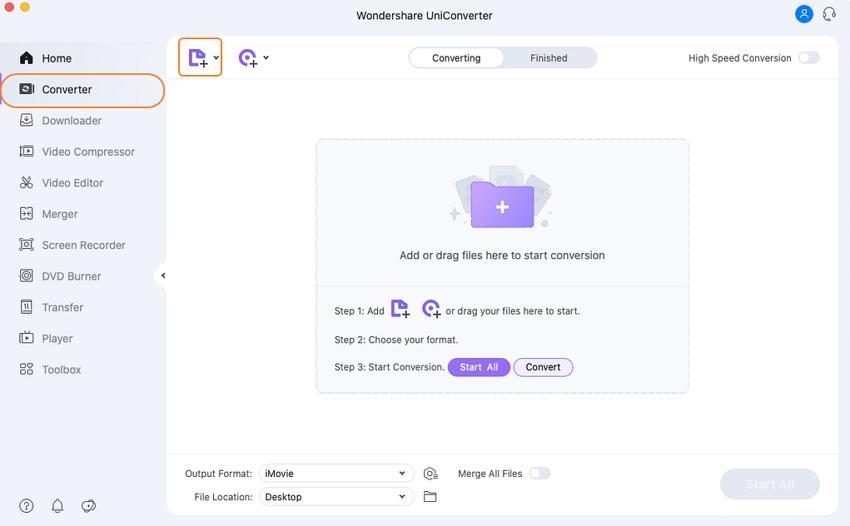
Schritt 3 Ausgabeformat wählen.
Nachdem Sie all ihre Medien hochgeladen haben, wählen Sie das Ausgabeformat aus. Klicken Sie auf 'Ausgabeformat:' und wählen Sie dasjenige aus, welches Sie im Video sehen möchten. Es gibt viele Auswahlmöglichkeiten, von welchen Sie Video auswählen und dann auf Instagram klicken können, um das Ausgabeformat als Instagram-kompatibles Format festzulegen.
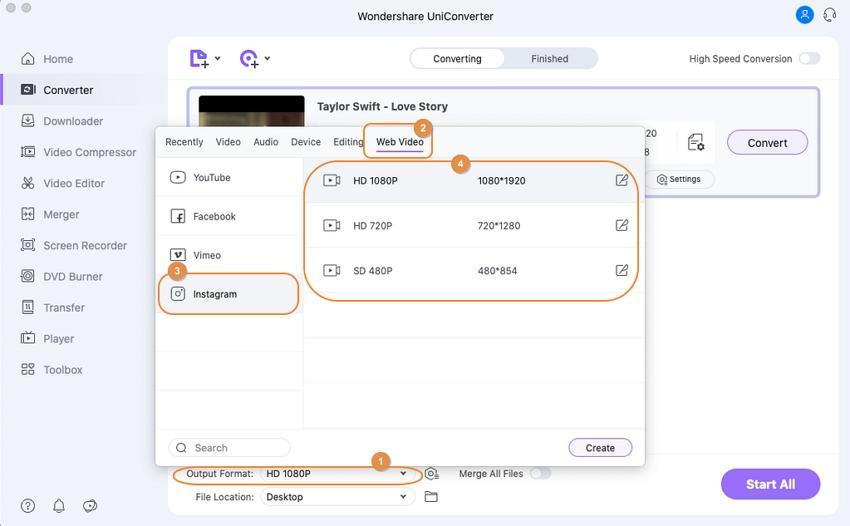
Schritt 4 GoPro Video vor der Konvertierung bearbeiten.
Die Bearbeitung der GoPro Instagram Videos ist mit dem Wondershare UniConverter sehr einfach. Wenn Sie die Medien hochladen, werden drei Optionen direkt unter dem Video angezeigt. Diese Optionen sind Trimmen, Zuschneiden und Effekte anwenden.
Trimmen
Klicken Sie auf den Trimmen Button und wählen Sie den Teil des Videos aus, welchen Sie ausschneiden oder behalten möchten. Falls Sie einen Mac haben, wählen Sie die bestimmte Zeit aus, an welcher Sie trimmen möchten. Löschen Sie den Teil, welchen Sie zum trimmen bestimmt haben und klicken Sie auf den OK Button, um fortzufahren. Sie können bei langen Videos auch mehrere Bereiche herausschneiden.

Zuschneiden
Im Zuschneide Bereich stehen mehrere Optionen zur Verfügung, wie Drehen, Originalgröße, Größe des Zuschneidebereichs und Seitenverhältnis. Darüber hinaus gibt es vier Optionen in Bereich Drehen und insgesamt sieben Optionen im Seitenverhältnis. Klicken Sie auf Speichern, um das modifizierte Video zu speichern oder auf Zurücksetzen, um zu den Standardeinstellungen zurückzukehren.
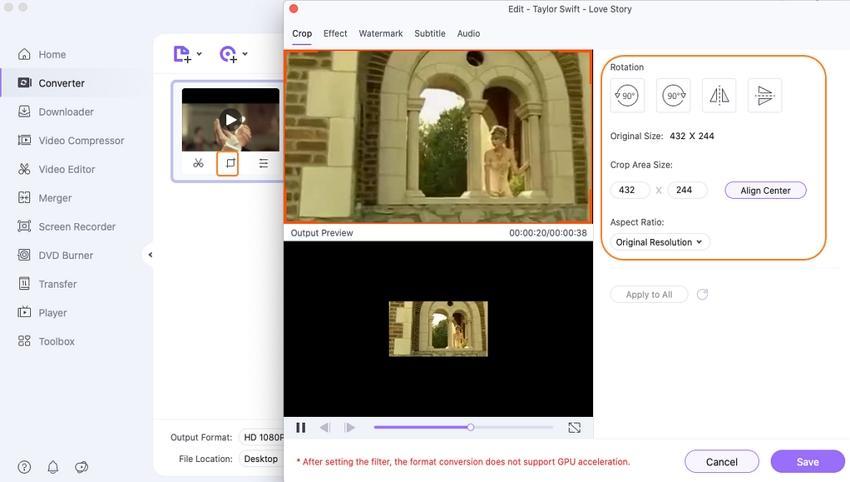
Um die Lautstärke des Audios einzustellen, tippen Sie auf das Audio Symbol und setzen Sie es von 1 auf 100 zurück, wie in der untenstehenden Abbildung gezeigt.
Effekte anwenden
Das Anwenden von Effekten im Video ist ziemlich einfach. Dies ist die drittletzte der drei Optionen, die unter dem Video aufgeführt sind. Diese Option bietet Ihnen die Einstellung von Kontrast, Helligkeit, Deinterlace und Sättigung. Aktivieren Sie das Kontrollkästchen Autoverbesserung, um den Videoeffekt zu verbessern und wählen Sie aus 19 verschiedenen Filtern aus.
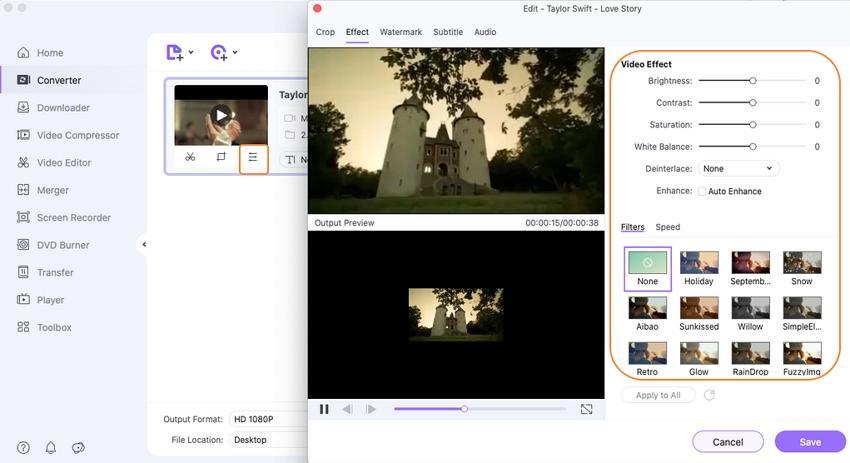
Tippen Sie auf den Speichern Button, um alle Änderungen zu speichern und klicken Sie anschließend auf Alle starten, um Ihr Ausgabeformat auszuwählen.
Darüber hinaus gibt es die Möglichkeit, ein Wasserzeichen hinzuzufügen, um Ihre exklusiven GoPro Videos und Fotos vor illegalen Kopien zu schützen.
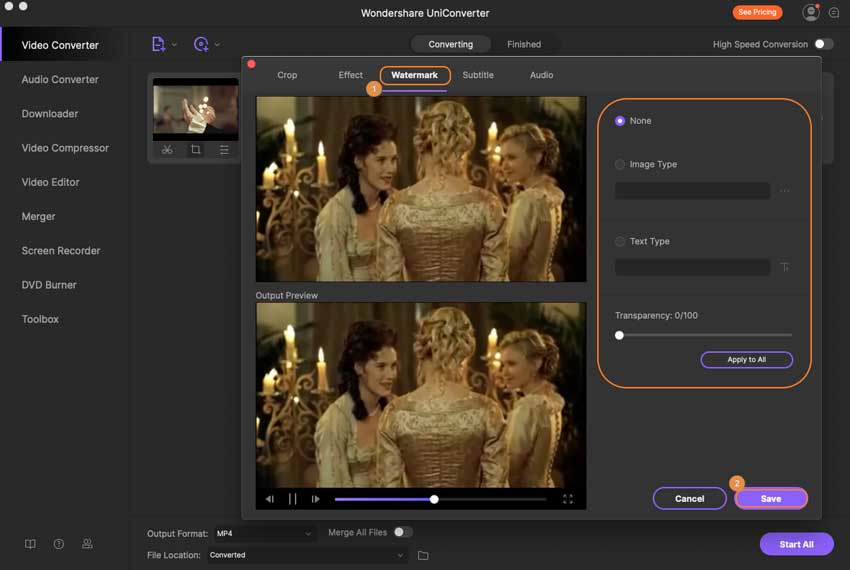
Teil 3. Vergleichstabelle zwischen der GoPro App und dem Wondershare UniConverter
| Features/Software | GoPro App | Wondershare UniConverter |
|---|---|---|
| Funktion | Der primäre Zweck liegt in der Anwendung unterschiedlicher Effekte. | Dient mehreren Zwecken, wie der Videokonvertierung und einer Art von professioneller Videobearbeitung. |
| Unterstützte Plattform | Android und iOS | Windows und Mac |
| Interface | Bietet keine Grad & Drop Feature | Unterstützt das Drag & Drop Feature |
| Überblick | Enthält Funktionen wie die Einstellung des Weißabgleichs, ISO-Begrenzung, Videostabilisierung und vieles mehr. | Zu den besten Eigenschaften gehören Medienkonverter, Brenner, Videobearbeitung und -erstellung, Bildschirmaufnahme und vieles mehr. |
Zusammenfassung
Dies sind also einige unserer besten Einblicke, um GoPro Videos über Instagram mit der ultimativen GoPro App zu teilen und das Video mit unserem besten Tool, dem Wondershare UniConverter zu bearbeiten. Genießen Sie die GoPro Instagram Show und seien Sie kreativ und schnell genug, um Ihre schönen Erinnerungen zu teilen.



Lukas Schneider
staff Editor